win7文件夹加密
把电脑文件夹设置密码方法
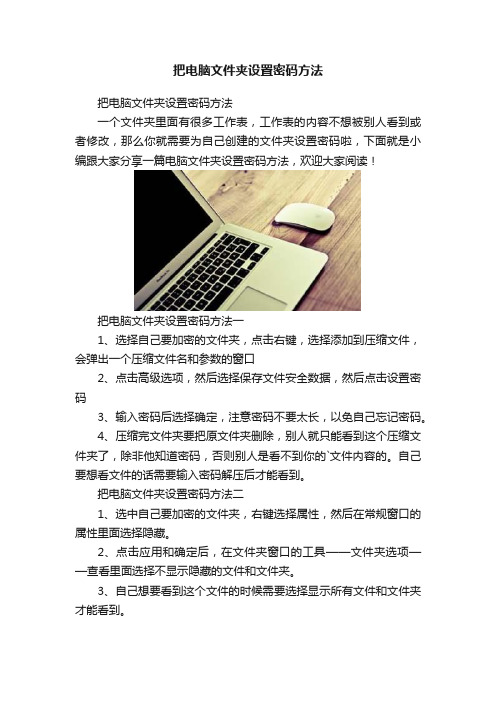
把电脑文件夹设置密码方法
把电脑文件夹设置密码方法
一个文件夹里面有很多工作表,工作表的内容不想被别人看到或者修改,那么你就需要为自己创建的文件夹设置密码啦,下面就是小编跟大家分享一篇电脑文件夹设置密码方法,欢迎大家阅读!
把电脑文件夹设置密码方法一
1、选择自己要加密的文件夹,点击右键,选择添加到压缩文件,会弹出一个压缩文件名和参数的窗口
2、点击高级选项,然后选择保存文件安全数据,然后点击设置密码
3、输入密码后选择确定,注意密码不要太长,以免自己忘记密码。
4、压缩完文件夹要把原文件夹删除,别人就只能看到这个压缩文件夹了,除非他知道密码,否则别人是看不到你的`文件内容的。
自己要想看文件的话需要输入密码解压后才能看到。
把电脑文件夹设置密码方法二
1、选中自己要加密的文件夹,右键选择属性,然后在常规窗口的属性里面选择隐藏。
2、点击应用和确定后,在文件夹窗口的工具——文件夹选项——查看里面选择不显示隐藏的文件和文件夹。
3、自己想要看到这个文件的时候需要选择显示所有文件和文件夹才能看到。
windows7 文件夹上加了一个小锁

windows7 文件夹上加了一个小锁,任何去掉
浏览次数:1699次悬赏分:10|解决时间:2009-12-29 16:20 |提问者:wuming3632171
问题补充:
不是系统文件,。
悲剧呀!这个都没有人来回答!
哎,还是自问自答吧,希望对一些人有用。
文件加上加了小锁是因为此文件夹只有管理有有访问权限,这个权限由之前的everyone改变为只有管理员才可以访问,可能是其他用户用了管理员的密码访问过此文件夹(我的就是guest用户访问这些文件夹是用了管理员密码导致的),在你的文件夹属性用户或用户组里多了一个account unknown。
那么解决也就不难了,在文件的属性-安全-(用户或用户组)编辑-添加-高级-查找-在下面选择everyone,然后一路OK。
不过account unknown用户删了或是不删都无所谓了,自己决定吧。
最佳答案
这个问题我之前也碰到过,什么改文件所有者啊,改超级管理员权限啊之类的都
无法解决.网上的那些都太虚叻.其实很简单的,就是你点F盘右键→ 属性→ 安全→ 找组或用户名下面的那个编辑→ 添加→ 在输入对象名称来选择里面输入:Everyone → 确定→ 在Everyone的权限里把完全控制的允许
打勾,然后点应用,确定.然后它就会自己修改F盘的权限了,会把小锁一个一个的去掉,好叻,希望对你有用.
参考资料:/question/130152105.html。
windows7怎么给文件夹加密码
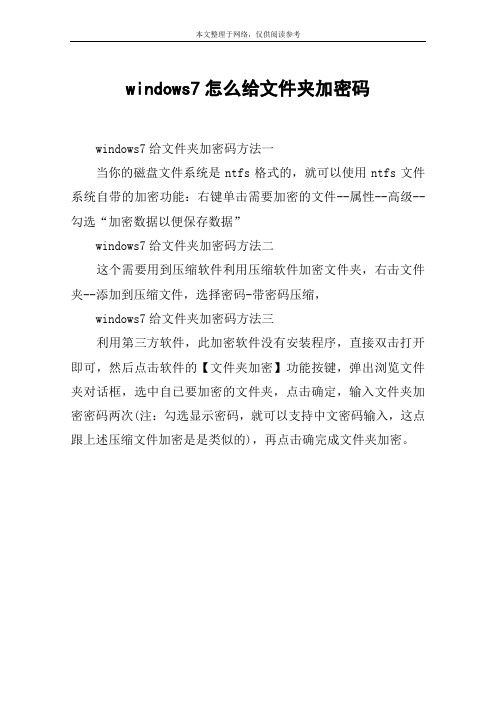
本文整理于网络,仅供阅读参考
windows7怎么给文件夹加密码
windows7给文件夹加密码方法一
当你的磁盘文件系统是ntfs格式的,就可以使用ntfs文件系统自带的加密功能:右键单击需要加密的文件--属性--高级--勾选“加密数据以便保存数据”
windows7给文件夹加密码方法二
这个需要用到压缩软件利用压缩软件加密文件夹,右击文件夹--添加到压缩文件,选择密码-带密码压缩,
windows7给文件夹加密码方法三
利用第三方软件,此加密软件没有安装程序,直接双击打开即可,然后点击软件的【文件夹加密】功能按键,弹出浏览文件夹对话框,选中自已要加密的文件夹,点击确定,输入文件夹加密密码两次(注:勾选显示密码,就可以支持中文密码输入,这点跟上述压缩文件加密是是类似的),再点击确完成文件夹加密。
win7文件夹加密解密

每个人的电脑里多少都会有些敏感的私人文件或者是重要的商业资料,一般都会用些技术手段将文件等保护起来不让别人看到,尤其是在电脑会被被他人使用的环境下,保护数据就更显重要。
电脑上的常用保护手段无非就是加密,不过加密方法既可以很简单也可以很复杂。
最简单的方法就是把文件夹设置为隐藏属性,不怎么懂电脑的人在这一招面前就基本被挡在门外;复杂一点的可以借助专业的加密软件甚至是硬件加密。
Windows 7时代,微软送给我们一个很不错的加密手段——BitLocker,它可以将任意硬盘分区或者是移动存储设备进行加密。
不过这个功能也有不便之处,它仅限于旗舰版和企业版才具备,而用户购买的电脑通常预装的是Windows 7家庭标准版和高级版。
如果你只是想在本机上隐藏一些个人信息类的文件,那倒可以试试下面这招,它不需要你安装第三方软件,非常方便,而且支持最新的Windows 7系统。
具体方法如下:第一步,找一个不容易引起注意的文件夹,所以不要选什么游戏电影之类的文件夹,并且这个文件夹不会被轻易删除,但不要使用系统分区目录,因为在Windows 7会因为权限等问题导致加密失败。
第二步,在选定的文件夹下新建一个TXT文本文档(名称无所谓),然后打开这个文档,将以下内容粘贴进去:cls@ECHO OFFtitle Folder 电脑之家if EXIST "Control Panel.{21EC2020-3AEA-1069-A2DD-08002B30309D}" goto UNLOCKif NOT EXIST 电脑之家goto MDLOCKER:CONFIRMecho Are you sure you want to lock the folder(Y/N)set/p "cho=>"if %cho%==Y goto LOCKif %cho%==y goto LOCKif %cho%==n goto ENDif %cho%==N goto ENDecho Invalid choice.goto CONFIRM:LOCKren 电脑之家"Control Panel.{21EC2020-3AEA-1069-A2DD-08002B30309D}" attrib +h +s "Control Panel.{21EC2020-3AEA-1069-A2DD-08002B30309D}" echo Folder lockedgoto End:UNLOCKecho Enter password to unlock folderset/p "pass=>"if NOT %pass%== 这里是密码goto FAILattrib -h -s "Control Panel.{21EC2020-3AEA-1069-A2DD-08002B30309D}" ren "Control Panel.{21EC2020-3AEA-1069-A2DD-08002B30309D}" 电脑之家echo Folder Unlocked successfullygoto End:FAILecho Invalid passwordgoto end:MDLOCKERmd 电脑之家echo 电脑之家created successfullygoto End:End说明:代码中“if NOT %pass%== 这里是密码goto FAIL”一行里的“这里是密码”需要替换成你自己的密码组合,注意保留和等号之间的空格。
关于win7文件夹EFS加密后重装系统的处理方式

关于win7⽂件夹EFS加密后重装系统的处理⽅式并⾮重装后⽤相同⽤户名+密码就可以解密的。
Advanced EFS Data Recovery这个软件对格式化重装系统后恢复EFS⽂件没有任何效果。
把NTFS分区转换成FAT32分区⽆效。
私钥不是在刚做完系统时产⽣,⽽是第⼀次加密时产⽣,所以加密完再⽤GHOST还原为刚做完系统时,肯定丢失私钥。
EFS加密恢复的关键加密过的⽂件的名称在电脑中显⽰为绿⾊。
私钥是第⼀次使⽤加密的时候随机产⽣。
备份私钥的⽅法如下:开始菜单的运⾏中输⼊certmgr.msc并回车→个⼈→证书→选择证书→点击右键,选择”所有任务”→导出→选择”导出私钥”。
接下来按照向导操作即可。
当需要恢复证书(私钥)的时候,双击导出来的⽂件,输⼊之前设置的密码按向导导⼊就可以了。
恢复的关键有三点:(建议在恢复过程中尝试把所有的⽤户⽂件夹C:\Documents and Settings\Administrator\Application Data⾥的东西全部恢复出来.)第⼀、获得公钥和公钥证书、私钥保存的⽂件、主密钥⽂件;第⼆、知道原来⽤户的密码和⽤户名;第三点、知道原来⽤户的SID+RID私钥保存在C:\Documents and Settings\Administrator\Application Data\Microsoft\Crypto\RSA公钥和公钥证书保存在C:\Documents and Settings\Administrator\ApplicationData\Microsoft\SystemCertificates\My\Certificates加密后的主密钥保存在C:\Documents and Settings\Administrator\Application Data\Microsoft\Protect三个⽂件夹都必须要恢复才⾏。
找回关键的⽂件和⽂件夹知道加密的⽂件不能打开之后,应该马上关机,然后进⼊PE环境。
电脑文件夹怎么加密
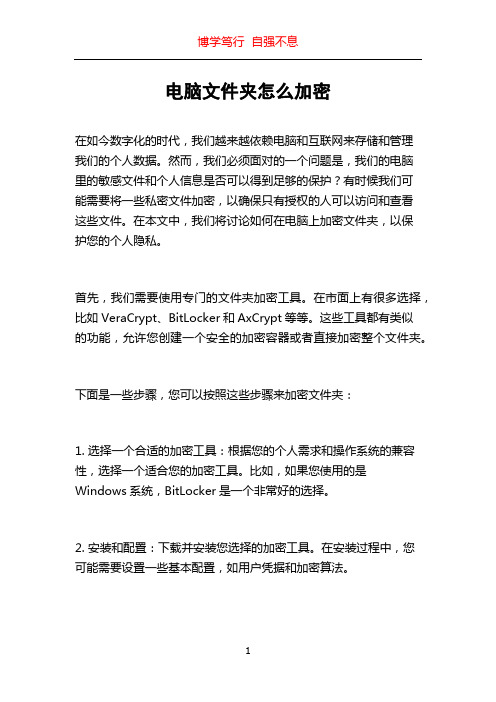
电脑文件夹怎么加密在如今数字化的时代,我们越来越依赖电脑和互联网来存储和管理我们的个人数据。
然而,我们必须面对的一个问题是,我们的电脑里的敏感文件和个人信息是否可以得到足够的保护?有时候我们可能需要将一些私密文件加密,以确保只有授权的人可以访问和查看这些文件。
在本文中,我们将讨论如何在电脑上加密文件夹,以保护您的个人隐私。
首先,我们需要使用专门的文件夹加密工具。
在市面上有很多选择,比如VeraCrypt、BitLocker和AxCrypt等等。
这些工具都有类似的功能,允许您创建一个安全的加密容器或者直接加密整个文件夹。
下面是一些步骤,您可以按照这些步骤来加密文件夹:1. 选择一个合适的加密工具:根据您的个人需求和操作系统的兼容性,选择一个适合您的加密工具。
比如,如果您使用的是Windows系统,BitLocker是一个非常好的选择。
2. 安装和配置:下载并安装您选择的加密工具。
在安装过程中,您可能需要设置一些基本配置,如用户凭据和加密算法。
3. 创建一个加密容器:在您的电脑上选择一个合适的位置来创建一个空的加密容器。
一旦创建完成,您可以将您想要加密的文件放入该容器中。
4. 设置一个密码:设置一个强密码,用于保护您的加密容器。
确保密码足够长,并且包含字母、数字和特殊字符等。
5. 加密文件夹:使用您选择的加密工具,将目标文件夹加密。
具体的步骤可能因加密工具的不同而有所不同,但通常您只需要选择目标文件夹并设置一个密码即可。
6. 完成:一旦加密完成,您的文件夹就会得到保护。
只有输入正确的密码,才能够解密和访问文件夹中的内容。
需要注意的是,一旦您加密了文件夹,如果您忘记了密码,很有可能就无法解密和访问这些文件了。
因此,在设置密码时,请确保您选择一个您能够记住的密码,同时也要足够安全。
另外,为了保证您的文件夹的安全性,您还可以考虑以下建议:1. 定期备份:将您加密的文件夹备份到外部存储设备或云存储中。
这样,即使您的电脑出现问题,您仍然可以恢复您的数据。
WIN7共享文件夹其他计算机访问需要密码设置方法
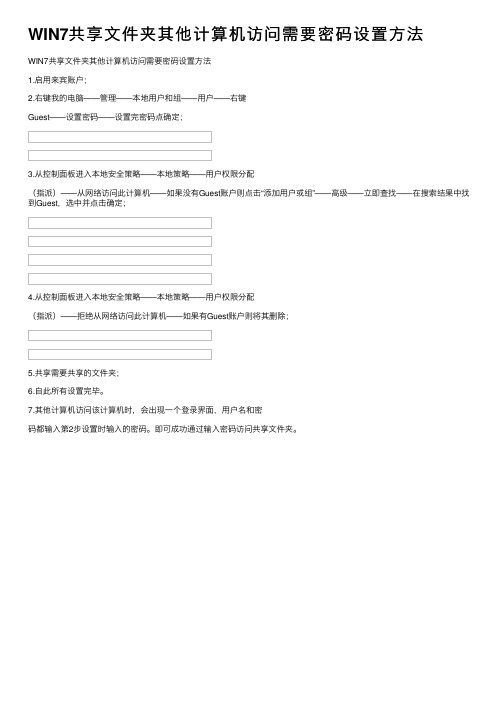
WIN7共享⽂件夹其他计算机访问需要密码设置⽅法
WIN7共享⽂件夹其他计算机访问需要密码设置⽅法
1.启⽤来宾账户;
2.右键我的电脑——管理——本地⽤户和组——⽤户——右键
Guest——设置密码——设置完密码点确定;
3.从控制⾯板进⼊本地安全策略——本地策略——⽤户权限分配
(指派)——从⽹络访问此计算机——如果没有Guest账户则点击“添加⽤户或组”——⾼级——⽴即查找——在搜索结果中找到Guest,选中并点击确定;
4.从控制⾯板进⼊本地安全策略——本地策略——⽤户权限分配
(指派)——拒绝从⽹络访问此计算机——如果有Guest账户则将其删除;
5.共享需要共享的⽂件夹;
6.⾃此所有设置完毕。
7.其他计算机访问该计算机时,会出现⼀个登录界⾯,⽤户名和密
码都输⼊第2步设置时输⼊的密码。
即可成功通过输⼊密码访问共享⽂件夹。
重装win7系统后加密文件夹打不开解决方法
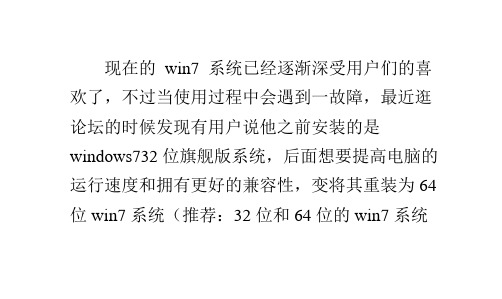
虽然可以保护隐私防止被泄露,但是还是要谨慎 使用,当你使用的时候要记住密码,重装的是要 记得要先解密,之后再加密也可以哦,可以避免 一大串的问题,遇到这样的问题的朋友可以试试 看。
1cc0f7cc1 win7旗舰版下载/
来。妈妈对每个客人都是熟识的,他们很自然的会聊起袁慕野,这时,木子总会
4、如果没有一致的话,可能是 BitLocker 加密信息可能已经损坏,那么就重新导入旧系统 的证书,实在不行的话就先备份一下,然后格式 化 E 盘试试。
小贴士:BitLocker 加密驱动器在还没解密
来。妈妈对每个客人都是熟识的,他们很自然的会聊起袁慕野,这时,木子总会
前,Windows 资源管理器无法显示容量,参数 (0x080070057)错误可能是指定了无法识别、有 误的参数。 以上就是关于重装 win7 系统后加密文件夹 打不开解决方法的详细操作步骤了,BitLocker
现在的 win7 系统已经逐渐深受用户们的喜 欢了,不过当使用过程中会遇到一故障,最近逛 论坛的时候发现有用户说他之前安装的是 windows732 位旗舰版系统,后面想要提高电脑的 运行速度和拥有更好的兼容性,变将其重装为 64 位 win7 系统(推荐:32 位和 64 位的 win7 系统
的选择)不过在重装的时候忘记解密 bitlocker 加密的 E 盘,所以导致重装之后 E 盘无法打开, 虽然能够显示但是却显示为 0k,那么怎么办呢? 现在就跟大家分享一下重装 win7 系统后加密文 件夹打不开解决方法吧。
来。妈妈对每个客人都是熟识的,他们很自然的会聊起袁慕野,这时,木子总会
1、在键盘按下“win+R”,在打开的运行对
话 框 中 输 入 “ Control-nameMicrosoft.BitLockerDriveEnc ryption”,回车; 2、接着会弹出控制面板中 BitLocker 管理
- 1、下载文档前请自行甄别文档内容的完整性,平台不提供额外的编辑、内容补充、找答案等附加服务。
- 2、"仅部分预览"的文档,不可在线预览部分如存在完整性等问题,可反馈申请退款(可完整预览的文档不适用该条件!)。
- 3、如文档侵犯您的权益,请联系客服反馈,我们会尽快为您处理(人工客服工作时间:9:00-18:30)。
一、加密文件或文件夹
步骤一:打开Windows资源管理器。
步骤二:右键单击要加密的文件或文件夹,然后单击“属性”。
步骤三:在“常规”选项卡上,单击“高级”。
选中“加密内容以便保护数据”复选框
在加密过程中还要注意以下五点:
1.要打开“Windows 资源管理器”,请单击“开始→程序→附件”,然后单击“Windows 资源管理器”。
2.只可以加密NTFS分区卷上的文件和文件夹,FAT分区卷上的文件和文件夹无效。
3.被压缩的文件或文件夹也可以加密。
如果要加密一个压缩文件或文件夹,则该文件或文件夹将会被解压。
4.无法加密标记为“系统”属性的文件,并且位于systemroot目录结构中的文件也无法加密。
5.在加密文件夹时,系统将询问是否要同时加密它的子文件夹。
如果选择是,那它的子文件夹也会被加密,以后所有添加进文件夹中的文件和子文件夹都将在添加时自动加密。
二、解密文件或文件夹
步骤一:打开Windows资源管理器。
步骤二:右键单击加密文件或文件夹,然后单击“属性”。
步骤三:在“常规”选项卡上,单击“高级”。
步骤四:清除“加密内容以便保护数据”复选框。
同样,我们在使用解密过程中要注意以下问题:
1.要打开“Windows资源管理器”,请单击“开始→程序→附件”,然后单击“Windows资源管理器”。
2.在对文件夹解密时,系统将询问是否要同时将文件夹内的所有文件和子文件夹解密。
如果选择仅解密文件夹,则在要解密文件夹中的加密文件和子文件夹仍保持加密。
但是,在已解密文件夹内创立的新文件和文件夹将不会被自动加密。
以上就是使用文件加、解密的方法!而在使用过程中我们也许会遇到以下一些问题,在此作以下说明:
1.高级按钮不能用
原因:加密文件系统(EFS)只能处理NTFS文件系统卷上的文件和文件夹。
如果试图加密的文件或文件夹在FAT或FAT32卷上,则高级按钮不会出现在该文件或文件夹的属性中。
解决方案:
将卷转换成带转换实用程序的NTFS卷。
打开命令提示符。
键入:Convert [drive]/fs:ntfs
(drive 是目标驱动器的驱动器号)
2.当打开加密文件时,显示“拒绝访问”消息
原因:加密文件系统(EFS)使用公钥证书对文件加密,与该证书相关的私钥在本计算机上不可用。
解决方案:
查找合适的证书的私钥,并使用证书管理单元将私钥导入计算机并在本机上使用。
3.用户基于NTFS对文件加密,重装系统后加密文件无法被访问的问题的解决方案(注意:重装Win2000/XP前一定要备份加密用户的证书):
步骤一:以加密用户登录计算机。
步骤二:单击“开始→运行”,键入“mmc”,然后单击“确定”。
步骤三:在“控制台”菜单上,单击“添加/删除管理单元”,然后单击“添加”。
步骤四:在“单独管理单元”下,单击“证书”,然后单击“添加”。
步骤五:单击“我的用户账户”,然后单击“完成”(如图2,如果你加密用户不是管理员就不会出现这个窗口,直接到下一步) 。
步骤六:单击“关闭”,然后单击“确定”。
步骤七:双击“证书——当前用户”,双击“个人”,然后双击“证书”。
步骤八:单击“预期目的”栏中显示“加密文件”字样的证书。
步骤九:右键单击该证书,指向“所有任务”,然后单击“导出”。
步骤十:按照证书导出向导的指示将证书及相关的私钥以PFX文件格式导出(注意:推荐使用“导出私钥”方式导出,这样可以保证证书受密码保护,以防别人盗用。
另外,证书只能保存到你有读写权限的目录下)。
4.保存好证书
注意将PFX文件保存好。
以后重装系统之后无论在哪个用户下只要双击这个证书文件,导入这个私人证书就可以访问NTFS系统下由该证书的原用户加密的文件夹(注意:使用备份恢复功能备份的NTFS分区上的加密文件夹是不能恢复到非NTFS分区的)。
最后要提一下,这个证书还可以实现下述用途:
(1)给予不同用户访问加密文件夹的权限
将我的证书按“导出私钥”方式导出,将该证书发给需要访问这个文件夹的本机其他用户。
然后由他登录,导入该证书,实现对这个文件夹的访问。
(2)在其也WinXP机器上对用“备份恢复”程序备份的以前的加密文件夹的恢复访问权限
将加密文件夹用“备份恢复”程序备份,然后把生成的Backup.bkf连同这个证书拷贝到另外一台WinXP机器上,用“备份恢复”程序将它恢复出来(注意:只能恢复到NTFS分区)。
然后导入证书,即可访问恢复出来的文件了。
Win98加密文件夹四法
一、文件夹属性法
在“Windows资源管理器”窗口,右键单击要加密的文件夹,单击“属性”,选中“隐藏”复选框。
在注册表的
“HKEY_LOCAL_MACHINE\Software\Microsoft\Windows\CurrentVersion\explorer\Advanc ed\Folder\Hidden\SHOWALL”分支下,将“Checkedvalue”的键值设置为数字“0”。
以后,即使在“Windows资源管理器”窗口,单击“查看”菜单中的“文件夹选项”,单击“查看”选项卡,选中“显示所有文件”复选钮,也无法看到具有隐藏属性的文件夹。
二、“回收站”法
首先确认选中了“显示所有文件”复选钮,并且注册表中“Checkedvalue”的键值为“1”。
然后,在“Windows资源管理器”窗口,右键单击“C:\RECYCLED”文件夹(这是C盘上“回收站”对应的文件夹),再单击“属性”,单击“常规”选项卡,清除“启用缩略图方式查看”和“只读”复选框,单击“确定”按钮。
关闭并重新启动“Windows资源管理器”后,将会看到“C:\RECYCLED”文件夹中有一个desktop.ini文件。
把该文件复制到要加密的文件夹中,并把该文件夹设为“只读”属性。
三、“文件管理器”法
单击“开始/运行”,键入“winfile”,单击“确定”按钮,打开“文件管理器”窗口,单击“查看”菜单中的“按文件类型”,选中“显示隐藏/系统文件”复选框,单击“确定”按钮。
把要加密的文件夹拖到“C:\RECYCLED”文件夹或者其他分区的“RECYCLED”文件夹。
这样,在“我的电脑”或“Windows资源管理器”窗口中就看不到这个文件夹了。
四、设置密码法
1、打开“资源管理器”,选定要加密或要保护的文件夹(文件目录),在其中空白处单击鼠标右键,选择“自定义文件夹…”选项;
2、在“自定义文件夹”的复选框中,选择“创建或编辑HTML文档”,并单击“下一步”,系统准备启动HTML编辑器;
3、单击“下一步”,系统启动HTML编辑器,自动打开Folder.htt文档;
4、编辑Folder.htt文档,搜索“javascript”字符,在下方顶头输入以下3行内容:
var pass = prompt("请输入密码")
if(pass != "ABC")
{window.location="E:"};
5、保存Folder.htt文档并退出编辑,选择“完成”;到此,对文件夹的加密或保护便已完成;
6、加密测试,关闭已打开的所有文档及文件夹,重新打开“资源管理器”,点击已加密的文件夹,系统便会提示输入密码,输入正确的密码(本文设定的密码为ABC)就可以访问该文件夹,反之则会转入E盘而无法访问,从而保护该文件夹及其中的文档。
文件夹怎么加密?总结了有以下三种方法,供大家来参考:
步骤/方法
1.方法一:系统自带加密功能
右击文件夹--属性--高级--加密以便保存数据
2.方法二:用RAR加密压缩功能
右击文件夹--添加到压缩文件--高级-设置密码
3.方法三:用加密软件
直接下个专业加密软件,把需要加密的文件放进去就OK了
以隐身侠隐私文件夹加密软件为例:
第一步:下载安装隐身侠
第二步:创建保险箱点击”增加保险箱
“
第三步:把需要加密的文件夹移动到保险箱中
第四步:关闭隐身侠软件,保险箱就”消失了”加密的文件夹别人就看不到了
注意事项
∙系统自带加密功能需要创建账户,如果对电脑不太了解的建议不要用此方法,如果重装系统没有备份,就打不开之前的文件了
∙用RAR加密压缩功能,安全,但不要忘记密码,要不就打不开了
∙用加密软件,目前市面上的加密软件参差不齐,建议下载正规厂商出的软件,像隐身侠、360密盘都是比较好的。
